目录
1.1 Label
QLabel 控件是 Qt 中用于显示文本或图像的部件,是用户界面开发中常用的组件之一。 核⼼属性如下:
|
属性
|
说明 |
|
text
|
QLabel 中的⽂本 |
|
textFormat
|
⽂本的格式.
• Qt::PlainText 纯⽂本
• Qt::RichText 富⽂本(⽀持 html 标签)
• Qt::MarkdownText markdown 格式
• Qt::AutoText 根据⽂本内容⾃动决定⽂本格式
|
|
pixmap
|
QLabel 内部包含的图⽚. |
|
scaledContents
|
设为 true 表⽰内容⾃动拉伸填充 QLabel
设为 false 则不会⾃动拉伸
|
|
alignment
|
对⻬⽅式.
可以设置⽔平和垂直⽅向如何对⻬.
|
|
wordWrap
|
设为 true 内部的⽂本会⾃动换⾏.
设为 false 则内部⽂本不会⾃动换⾏.
|
|
indent
|
设置⽂本缩进. ⽔平和垂直⽅向都⽣效. |
|
margin
|
内部⽂本和边框之间的边距.
不同于于 indent, 但是是上下左右四个⽅向都同时有效.
⽽ indent 最多只是两个⽅向有效(具体哪两个⽅向有效取决于 alignment )
|
|
openExternalLinks
|
是否允许打开⼀个外部的链接.
(当 QLabel ⽂本内容包含 url 的时候涉及到)
|
|
buddy
|
给 QLabel 关联⼀个 "伙伴" , 这样点击 QLabel 时就能激活对应的伙伴.
例如伙伴如果是⼀个 QCheckBox, 那么该 QCheckBox 就会被选中.
|
代码⽰例: 显⽰不同格式的⽂本
1) 在界⾯上创建三个 QLabel
- 尺⼨放⼤⼀些. objectName 分别为 label, label_2, label_3

2) 修改 widget.cpp, 设置三个 label 的属性
Widget::Widget(QWidget *parent)
: QWidget(parent)
, ui(new Ui::Widget)
{
ui->setupUi(this);
ui->label->setTextFormat(Qt::PlainText);
ui->label->setText("这是⼀段纯⽂本");
ui->label_2->setTextFormat(Qt::RichText);
ui->label_2->setText("<b> 这是⼀段富⽂本 </b>");
ui->label_3->setTextFormat(Qt::MarkdownText);
ui->label_3->setText("## 这是⼀段 markdown ⽂本");
}3) 运⾏程序, 观察效果

代码示例: 显⽰图⽚
- 虽然 QPushButton 也可以通过设置图标的⽅式设置图⽚, 但是并⾮是⼀个好的选择. 更多的时候还是希望通过 QLabel 来作为⼀个更单纯的显⽰图⽚的⽅式.
1) 在界面上创建⼀个 QLabel, objectName 为 label

2) 创建 resource.qrc ⽂件, 并把图⽚导⼊到 qrc 中.

3) 修改 widget.cpp, 给 QLabel 设置图⽚
// 设置 label ⼤⼩和窗⼝⼀样⼤
ui->label->setGeometry(0, 0, 800, 600);
QPixmap pixmap(":/huaji.png");
ui->label->setPixmap(pixmap);- 执⾏程序, 观察效果

- 这个图⽚本⾝的尺⼨是 480 * 480, 并没有把 QLabel 填充满
4) 修改代码, 设置 scaledContents 属性
// 设置内容伸缩
ui->label->setScaledContents(true);- 再次运⾏, 观察效果, 可以看到图⽚已经被拉伸, 可以把窗⼝填满了.

5) 此时, 如果拖动窗⼝⼤⼩, 可以看到图⽚并不会随着窗口大小的改变而同步变化.

- 为了解决这个问题, 可以在 Widget 中重写 resizeEvent 函数.
// 重写 resizeEvent. 这个函数会在窗⼝⼤⼩发⽣改变时被⾃动调⽤.
void Widget::resizeEvent(QResizeEvent *event) {
// 可以直接通过 this->width() 和 this->height() 设置 label 新的尺⼨
//也可以通过event 参数拿到新的尺⼨.
// ui->label->setGeometry(0, 0, this->width(), this->height());
ui->label->setGeometry(0, 0, event->size().width(), event->size().height());
qDebug() << event->size();
}- 执⾏程序, 此时改变窗⼝⼤⼩, 图⽚也会随之变化.

- 于此同时, 在控制台⾥也能够看到尺⼨变化的过程.

此处的 resizeEvent 函数我们没有⼿动调⽤, 但是能在窗⼝⼤⼩变化时被⾃动调⽤.
这个过程就是依赖 C++ 中的多态来实现的. Qt 框架内部管理着 QWidget 对象表⽰咱们的窗 ⼝. 在窗⼝⼤⼩发⽣改变时, Qt 就会⾃动调⽤ resizeEvent 函数.但是由于实际上这个表⽰窗⼝的并⾮是 QWidget, ⽽是 QWidget 的⼦类, 也就是咱们⾃⼰写 的 Widget. 此时虽然是通过⽗类调⽤函数, 但是实际上执⾏的是⼦类的函数(也就是我们重写 后的 resizeEvent ).此处属于是 多态 机制的⼀种经典⽤法. 通过上述过程, 就可以把⾃定义的代码, 插⼊到框架内 部执⾏. 相当于 "注册回调函数" .
1.2 LCD Number
QLCDNumber 控件是 Qt 中用于显示数字或文本的 LCD 部件。它模拟了一个数字显示器(如数字钟或计时器)的外观。

核⼼属性
|
属性
|
说明 |
|
intValue
|
QLCDNumber 显⽰的数字值(int). |
|
value
|
QLCDNumber 显⽰的数字值(double).和 intValue 是联动的.
例如给 value 设为 1.5, intValue 的值就是 2.
另外, 设置 value 和 intValue 的⽅法名字为 display , ⽽不是 setValue 或者 setIntValue .
|
|
digitCoun
|
显⽰⼏位数字. |
|
mode
|
数字显⽰形式.
1. QLCDNumber::Dec :⼗进制模式,显⽰常规的⼗进制数字。
2. QLCDNumber::Hex :⼗六进制模式,以⼗六进制格式显⽰数字。
3. QLCDNumber::Bin :⼆进制模式,以⼆进制格式显⽰数字。
4. QLCDNumber::Oct :⼋进制模式,以⼋进制格式显⽰数字。
只有⼗进制的时候才能显⽰⼩数点后的内容.
|
|
segmentStyle
|
设置显⽰⻛格.
1. QLCDNumber::Flat :平⾯的显⽰⻛格,数字呈现在⼀个平坦的表⾯上。
2. QLCDNumber::Outline :轮廓显⽰⻛格,数字具有清晰的轮廓和阴影效果。
3. QLCDNumber::Filled :填充显⽰⻛格,数字被填充颜⾊并与背景区分开。
|
|
smallDecimalPoin
|
设置⽐较⼩的⼩数点. |
代码⽰例: 倒计时
1) 在界⾯上创建⼀个 QLCDNumber , 初始值设为 10. objectName 为 lcdNumber
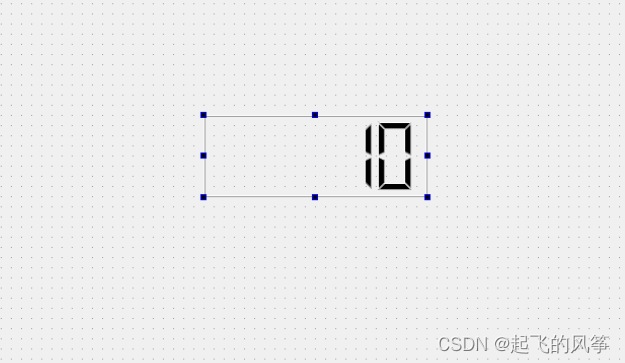
2) 修改 widget.h 代码, 创建⼀个 QTimer 成员, 和⼀个 updateTime 函数
QTimer* timer;
void updateTime();3) 修改 widget.cpp, 在构造函数中初始化 QTimer
- QTimer 表⽰定时器. 通过 start ⽅法启动定时器之后, 就会每隔⼀定周期, 触发⼀次 QTimer::timeout 信号.
- 使⽤ connect 把 QTimer::timeout 信号和 Widget::updateTime 连接起来, 意味着每 次触发 QTimer::timeout 都会执⾏ Widget::updateTime
Widget::Widget(QWidget *parent)
: QWidget(parent)
, ui(new Ui::Widget)
{
ui->setupUi(this);
// 创建 QTimer 实例
timer = new QTimer(this);
// 连接信号槽. QTimer 会每隔⼀定的时间触发⼀个 timeout 信号. 现在把 timeout 信号
//和 updateTime 连接起来.
// 此时意味着每次触发 timeout 信号都会伴随 updateTime 函数的执⾏.
connect(timer, &QTimer::timeout, this, &Widget::updateTime);
// 启动 QTimer, 并且规定每隔 1000ms 触发⼀次 timeout 信号.
timer->start(1000);
}4) 修改 widget.cpp, 实现 updateTime
- 通过 intValue 获取到 QLCDNumber 内部的数值.
- 如果 value 的值归 0 了, 就停⽌ QTimer . 接下来 QTimer 也就不会触发 timeout 信号了.
void Widget::updateTime() {
qDebug() << "updateTime";
int value = ui->lcdNumber->intValue();
if (value <= 0) {
// 如果时间到, 停⽌定时器.
timer->stop();
return;
}
ui->lcdNumber->display(value - 1);
}5) 执⾏程序, 可以看到每隔⼀秒钟, 显⽰的数字就减少 1.
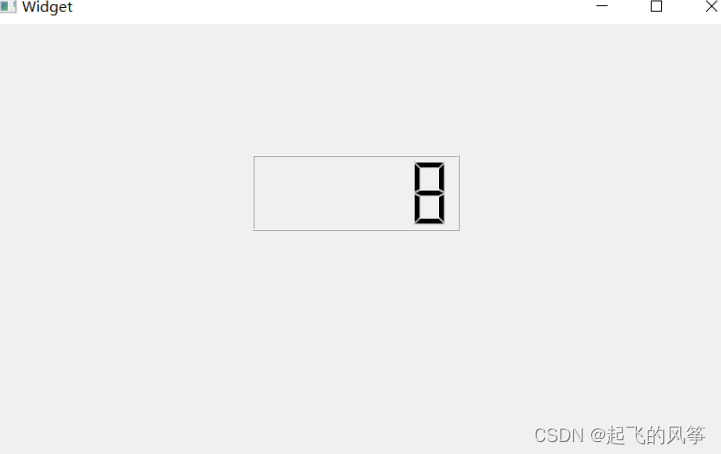
针对上述代码, 存在两个问题:
1) 上述代码如果直接在 Widget 构造函数中, 通过⼀个循环 + sleep 的⽅式是否可以呢?
Widget::Widget(QWidget *parent)
: QWidget(parent)
, ui(new Ui::Widget)
{
ui->setupUi(this);
int value = ui->lcdNumber->intValue();
while (true) {
std::this_thread::sleep_for(std::chrono::seconds(1));
if (value <= 0) {
break;
}
ui->lcdNumber->display(value - 1);
}
}- 显然, 这个代码是不⾏的. 循环会使 Widget 的构造函数⽆法执⾏完毕, 此时界⾯是不能正确构造和显⽰的.
2) 上述代码如果是在 Widget 构造函数中, 另起⼀个线程, 在新线程中完成 循环 + sleep 是否可以呢?
Widget::Widget(QWidget *parent)
: QWidget(parent)
, ui(new Ui::Widget)
{
ui->setupUi(this);
std::thread t([this]() {
int value = this->ui->lcdNumber->intValue();
while (true) {
std::this_thread::sleep_for(std::chrono::seconds(1));
if (value <= 0) {
break;
}
this->ui->lcdNumber->display(value - 1);
}
});
}
- 这个代码同样是不⾏的. Qt 中规定, 任何对于 GUI 上内容的操作, 必须在主线程中完成. 像 Widget 构造函数, 以及 connect 连接的 slot 函数, 都是在主线程中调⽤的. ⽽我们⾃⼰创建的线程则不是.
- 当我们⾃⼰的线程中尝试对界⾯元素进⾏修改时, Qt 程序往往会直接崩溃.
这样的约定主要是因为 GUI 中的状态往往是牵⼀发动全⾝的, 修改⼀个地⽅, 就需要同步的对 其他内容进⾏调整.
⽐如调整了某个元素的尺⼨, 就可能影响到内部的⽂字位置, 或者其他元素的位置. 这⾥⼀连串的修改, 都是需要按照⼀定的顺序来完成的.由于多线程执⾏的顺序⽆法保障, 因此 Qt 从根本上禁⽌了其他线程修改 GUI 状态, 避免后续的⼀系列问题.
综上所述, 使⽤定时器, 是实现上述功能的最合理⽅案.
1.3 ProgressBar
使⽤ QProgressBar 表⽰⼀个进度条
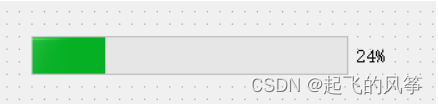
核⼼属性
|
属性
|
说明 |
|
minimum
|
进度条最⼩值 |
|
maximum
|
进度条最⼤值 |
|
value
|
进度条当前值 |
|
alignment
|
⽂本在进度条中的对⻬⽅式. • Qt::AlignLeft : 左对⻬
• Qt::AlignRight : 右对⻬
• Qt::AlignCenter : 居中对⻬
• Qt::AlignJustify : 两端对⻬
|
|
textVisible
|
进度条的数字是否可⻅. |
|
orientation
|
进度条的⽅向是⽔平还是垂直 |
|
invertAppearance
|
是否是朝反⽅向增⻓进度 |
|
textDirection
|
⽂本的朝向. |
|
format
|
展⽰的数字格式.
• %p :表⽰进度的百分⽐(0-100)
• %v :表⽰进度的数值(0-100)
• %m :表⽰剩余时间(以毫秒为单位)
• %t :表⽰总时间(以毫秒为单位)
|
代码⽰例: 设置进度条按时间增⻓
1) 在界⾯上创建进度条, objectName 为 progressBar

2) 修改 widget.h, 创建 QTimer 和 updateProgressBar 函数.
- 其中最⼩值设为 0, 最⼤值设为 100. 当前值设为 0.
QTimer* timer;
void updateProgressBar ();3) 修改 widget.cpp, 初始化 QTimer
- 此处设置 100ms 触发⼀次 timeout 信号. 也就是⼀秒钟触发 10 次.
Widget::Widget(QWidget *parent)
: QWidget(parent)
, ui(new Ui::Widget)
{
ui->setupUi(this);
timer = new QTimer(this);
connect(timer, &QTimer::timeout, this, &Widget::updateProgressBar);
timer->start(100);
}4) 修改 widget.cpp, 实现 updateProgressBar
void Widget::updateProgressBar() {
int value = ui->progressBar->value();
if (value >= 100) {
timer->stop();
return;
}
ui->progressBar->setValue(value + 1);
}5) 运⾏程序, 可以看到进度条中的进度在快速增⻓.
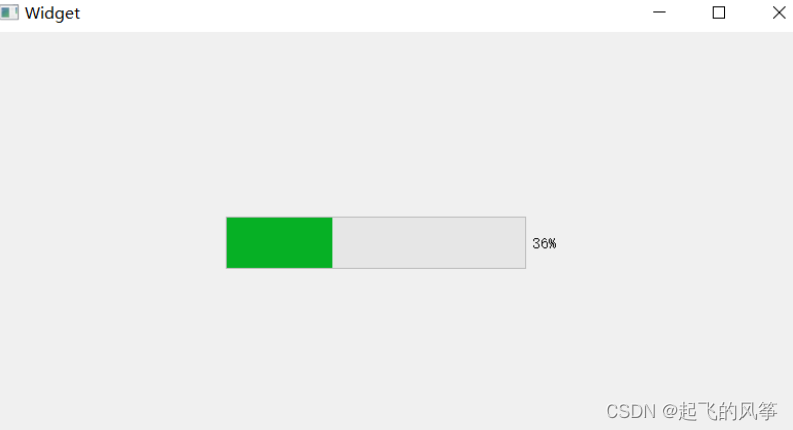
在实际开发中, 进度条的取值, 往往是根据当前任务的实际进度来进⾏设置的.
- ⽐如需要读取⼀个很⼤的⽂件, 就可以获取⽂件的总的⼤⼩, 和当前读取完毕的⼤⼩, 来设置进度条的⽐例.
由于上⾯我们介绍了 Qt 禁⽌在其他线程修改界⾯, 因此进度条的更新往往也是需要搭配定时 器来完成的.通过定时器周期触发信号, 主线程调⽤对应的 slot 函数. 再在 slot 函数中对当前的任务进度进 ⾏计算, 并更新进度条的界⾯效果
1.4 Calendar Widget
QCalendarWidget 表⽰⼀个 "⽇历" , 形如:

|
属性
|
说明 |
|
selectDate
|
当前选中的⽇期 |
|
minimumDate
|
最⼩⽇期 |
|
maximumDate
|
最⼤⽇期 |
|
firstDayOfWeek
|
每周的第⼀天(也就是⽇历的第⼀列) 是周⼏. |
|
gridVisible
|
是否显⽰表格的边框 |
|
selectionMode
|
是否允许选择⽇期 |
|
navigationBarVisible
|
⽇历上⽅标题是否显⽰ |
|
horizontalHeaderFormat
|
⽇历上⽅标题显⽰的⽇期格式 |
|
verticalHeaderFormat
|
⽇历第⼀列显⽰的内容格式
|
|
dateEditEnabled
|
是否允许⽇期被编辑 |
重要信号
|
信号
|
说明 |
|
selectionChanged(const
QDate&)
|
当选中的⽇期发⽣改变时发出
|
|
activated(const QDate&)
|
当双击⼀个有效的⽇期或者按下回⻋键时发出,形参是⼀个QDate类型,保存 了选中的⽇期
|
|
currentPageChanged(int,
int)
|
当年份⽉份改变时发出,形参表⽰改变后的新年份和⽉份 |
代码⽰例: 获取选中的⽇期
1) 在界⾯上创建⼀个 QCalendarWidget 和 ⼀个 label objectName 为 calendarWidget , label
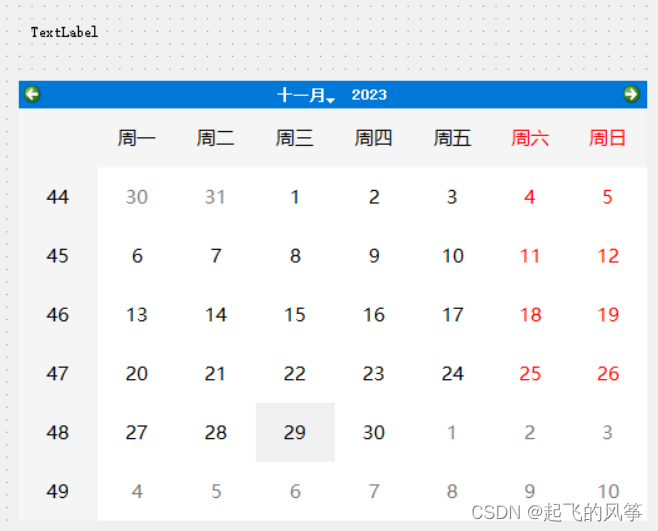
2) 给 QCalendarWidget 添加 slot 函数
void Widget::on_calendarWidget_selectionChanged()
{
QDate date = ui->calendarWidget->selectedDate();
qDebug() << date;
ui->label->setText(date.toString());
}3) 执⾏程序, 可以看到当选择不同的⽇期时, label 中的内容就会随之改变.

1.5 小结
显示类控件是用于在用户界面中显示信息的各种元素,它们可以展示文本、数字、图像等内容。以下是常见的显示类控件及其功能小结:
QLabel:
- 用于显示文本或图像。
- 支持丰富的文本格式和样式。
- 可以设置对齐方式、文本颜色、背景颜色等。
QLCDNumber:
- 用于模拟数字显示器,显示数字或文本。
- 支持设置数字位数、样式、显示模式等。
QProgressBar:
- 用于显示任务进度。
- 可以水平或垂直显示,支持设定范围和当前值。
QCalendarWidget:
- 显示一个可视的月份日历,用户可以在日历上选择日期。
- 用户可以通过点击日历上的日期来选择特定的日期。
这些控件在 GUI 开发中经常被使用,可以帮助用户展示和处理各种类型的信息,提高用户体验。





